Filmora(フィモーラ)は直観的で分かりやすい操作が魅力な人気の有料動画編集ソフトです。有料ではありますが、他の有料動画編集ソフトと比べるとリーズナブルです。
初級〜中級者向けの動画編集ソフトで、凝った編集をしてみたいけど、プロ仕様の動画編集ソフトには抵抗があるという方にはちょうど良いソフトになっています。
無料のお試し版もあるので、購入する前に試してみて、自身に合うと感じたら有料版を購入する流れがおすすめです。
ここでは、Filmoraの無料版と有料版の違いを解説します。後半には無料版から有料版への切り替え方法もご紹介しますので参考にしてください。
\ Filmoraは公式での購入が一番おトク /
【結論】Filmora(フィモーラ)は無料なのか?
| 無料版 | 有料版 | |
|---|---|---|
| 期限 | なし | なし |
| 価格 | 無料 | 一年間プラン 6,980円 永久ライセンス 8,980円 |
| 対応OS | Windows、MacOS | Windows、MacOS |
| 縦動画 | 〇 | 〇 |
| 4K動画 | 〇 | 〇 |
| 画面録画 | 〇 | 〇 |
| DVD書き込み | 〇 | 〇 |
| クロマキー | 〇 | 〇 |
| 透かしロゴ | あり | なし |
有料動画編集ソフトの無料版は機能や使用期限を制限されているものが多いです。しかし、Filmoraの無料版は有料版の機能をそのままに使用期限も制限されていないので、無料で使い続けることができます。
Filmoraを無料で使い続ける注意点としては、無料版は書き出した動画に透かしロゴが入ってしまいます。
\ Filmoraは公式での購入が一番おトク /

無料版の透かしロゴは消せるの?
Filmora無料版の透かしロゴを消して、そのまま無料で使い続ける方法はありません。透かしロゴが無いFilmoraを使うには、有料版を購入しましょう。
Filmora無料版の唯一のデメリットは、ウォーターマークと呼ばれるFilmoraの透かしロゴが表示されることです。しかし、無料版にもメリットはあります。
下記で無料版のおすすめの使い方をご紹介します。
\ Filmoraは公式での購入が一番おトク /
Filmora(フィモーラ)無料版の使い方
Filmoraの性能を確認したい方はまずは、無料版を使ってみると良いでしょう。使える機能や編集画面が自分に合っているか確認する為に、実際に短めの動画を編集してもいいかもしれませんね。
ここで1つ、注意点があります。
Filmoraの透かしロゴは動画の真ん中に入る仕様になっているので、個人で鑑賞する分には我慢できても、YouTubeやSNSに投稿するにはどうしても邪魔になってしまいます。
自分に合っていると感じたら有料版に切り替えると良いでしょう。
\ Filmoraは公式での購入が一番おトク /
Filmora(フィモーラ)の有料版の使い方
自分で編集した動画をYouTubeに上げて世界中に配信したり、InstagramなどのSNSに投稿して他人に見せたいときはFilmoraの有料版を使いましょう。
機能や編集画面は無料版と同じですので、無料版を試していれば操作に問題はありません。
動画編集のスキルを上げるには編集作業をするしかありません。有料ソフトを購入したら、せっかくお金を払ったのにもったいないという心理が働いて、自ら動画編集の機会を増やすようになります。
言い方を変えれば、動画編集スキルを上げる近道は、有料動画編集ソフトを購入することだと言えるでしょう。
\ Filmoraは公式での購入が一番おトク /
Filmora(フィモーラ)無料版から有料版に切り替える方法
| 1年間プラン | 6,980円(税込)/年 |
| 永続ライセンス | 8,980円(税込)※買い切りタイプ |
| Filmora+Filmstockお買い得年間プラン | 11,780円(税込)/年 |
| 1年間プラン(学生・教職員プラン) | 5,980円(税込)/年 |
| 永続ライセンス(学生・教職員プラン) | 8,980円(税込)※買い切りタイプ |
Filmora(フィモーラ)無料版を使ってみて、自分に合っているので有料版に切り替えようと考えたら、公式サイトから購入する方法がおすすめです。
価格は3つのプランに分かれており、それぞれ「1年間プラン」「永続ライセンス」「Filmora+Filmstockお買い得年間プラン」になります。
プランによって機能が変わることはありません。1年間プランだと毎年6,980円の支払いが発生しますが、永続ライセンスだと8,980円で買い切りですので、永続ライセンスの購入がおすすめです。
\ Filmoraは公式での購入が一番おトク /
Filmora(フィモーラ)サブスク版から買い切り版(永久ライセンス)に移行する方法
Filmora(フィモーラ)のサブスク版から買い切り版(永続ライセンス)に移行する方法は、新たに買い切り版(永続ライセンス)を購入することです。無料版から有料版への切り替えと同様に公式サイトからの購入がおすすめです。
しかし、残念ながらサブスク版を購入していたからといって買い切り版(永続ライセンス)の料金は安くなりません。
サブスク版を長く利用し続けた後に買い切り版(永続ライセンス)へ移行することは、サブスク版の支払いが続いた分、損になりますので、早めに移行した方が良いでしょう。
\ Filmoraは公式での購入が一番おトク /
Fimora(フィモーラ)の基本情報
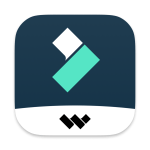
| 名称 | Filmora(フィモーラ) |
| 価格 | ・1年間プラン 6,980円(税込)/年 ・永続ライセンス 8,980円(税込)※買い切りタイプ |
| 対応OS | Windows、MacOS |
| 動作環境 | ・Windows CPU: Intel i3以上のマルチコアプロセッサ、2GHzまたはそれ以上(HDおよび4KビデオにはIntel第6世代以降のCPUを推奨) メモリ: 実際使用可能のメモリ最小限4GB(HD または 4K動画の場合は、8GB以上が必要) ・MacOS CPU:Intel i5以上のマルチコアプロセッサ、2GHzまたはそれ以上(HDおよび4KビデオにはIntel第6世代以降のCPUを推奨、 Apple M1も対応) メモリ: 実際使用可能のメモリ最小限8GB(HD または 4K動画の場合は、16GB以上が必要) |
| 主な機能 | ・カット、テロップ追加などの基礎的な機能 ・色補正 ・クロマキー合成 ・画面分割 |
| 公式HP | 公式HP |
Filmora(フィモーラ)は動画編集初心者から中級者向けの有料動画編集ソフトです。無料動画編集ソフトよりも高機能なソフトが欲しいけれど、なるべく安くで済ませたいと考えている方におすすめのソフトです。
動画のカットやテロップ・BGM追加などの動画編集に必要な基本機能に加えて、背景を自由に変更できるクロマキー合成や1画面に複数の動画や画像を表示できる画面分割など、凝った演出ができる機能も揃えています。
\ Filmoraは公式での購入が一番おトク /

Fimora(フィモーラ)の評価・口コミ
ちなみに私が動画編集に使っているソフトは、Wondershare Filmora(フィモーラ)です。 一部のYouTuberも結構使っているのではないでしょうか。 起動が重いのですが、初心者は慣れると便利です。
引用:Twitter
フィモーラ使いやすかったけど 完全無料でしようとすると透かしロゴがすごい邪魔…
引用:Twitter
初心者でも使いやすく、YouTuberにも使っている人がいるようですね。全体的に直観的な操作性で使いやすく、他の動画編集ソフトと比べて価格が安い点も高評価との声が多いです。
また、YouTubeなどにレクチャー動画が多く投稿されており、情報が豊富なのでトラブルや分からないことがあっても、ちょっと検索するだけで大抵のことは解決できるとの声も聞けます。
その一方で、無料版の透かしロゴが真ん中のジャマな位置に入れられることへの不満も挙げられています。少数ですが、起動が重く、場合によっては強制終了することがあるとの声もあるようです。
\ Filmoraは公式での購入が一番おトク /
Filmora(フィモーラ)の無料版と有料版の違いまとめ
今回は、Filmoraの無料版と有料版の違いから始まり、無料版から有料版への切り替え方法を解説しました。
無料版と有料版の違いは、透かしロゴがあるか無いかの違いで、機能は変わりません。無料版から有料版への切り替えは、公式サイトから有料版を購入したほうが一番早いしおすすめです。
購入の際は年間プラン、永続ライセンス、Filmora+Filmstockお買い得年間プランの3つのプランがあり、買い切り版である永続プランの購入をおすすめします。
Filmoraは、直観的な操作で初心者にも使いやすく、高機能な有料動画編集ソフトが欲しいけど、価格は安く抑えたいという人にもおすすめできるソフトです。
これから動画編集を始めたいという人は、ぜひFilmoraの無料版を試してみてください。




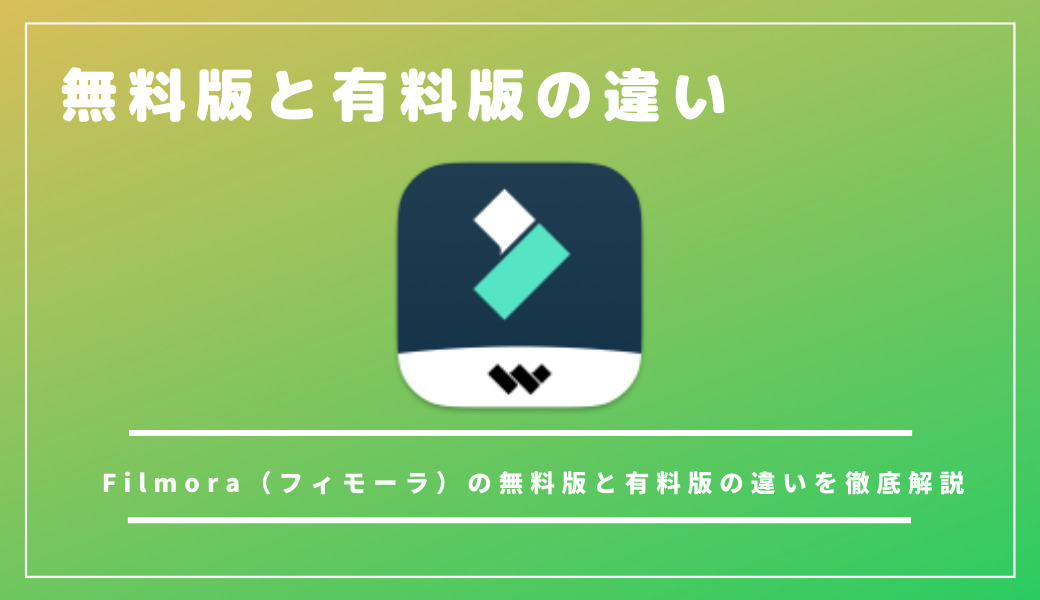




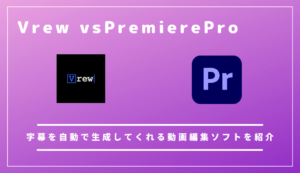


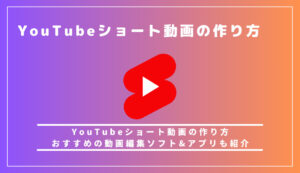


COMMENT